谷歌Nexus系列如何刷Android M?技巧教程首尝鲜!
近日,Google I/O大会上正式发布了Android M,很多网友认为这就是Android 6.0,但其实谷歌方面倒是没有这么的说法,所以这大概不算是6.0吧。
这次的升级内容其实并不多,不过既然手持Nexus设备,我相信再少的更新也是阻止不了大家升级的。这种得天独厚的优势不能被埋没啊!看看那些非Nexus用户,现在用的是什么版本的系统?
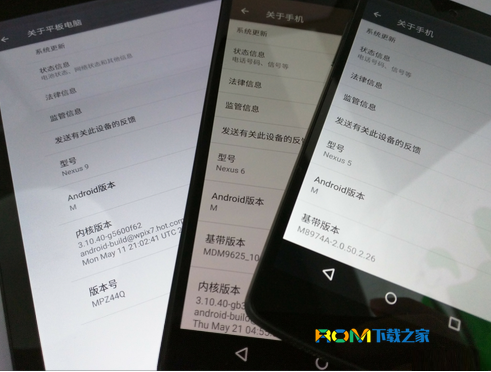
其实无论是哪一代的Nexus手机,甚至平板,刷机方法其实都一样的。不过这里倒是想稍稍吐槽一下,记得应该是在5.0之前,刷谷歌原生都只要双击运行一下“flash-all.bat”就可以的了,现在倒是变成了脚本不完整,还把几个.img文件二次压缩起来,今天下载了Android M的包发现也没有了fastboot工具。好吧,其实问题也不大,多做几步就好了。
按照以前的习惯,小编今天还是边截图边刷机的,以下教程以Nexus 6为例,其它Nexus系列机型也是照样跟着做就可以了。教程通用的,刷机包还是要针对机型的。
教程开始(切记要备份数据):
1、下载好需要刷入的镜像固件(谷歌提供的一般都是tgz格式的)(想方便的话,放到Windows用户文件夹的根目录下就最好)
2、直接把固件解压出来,大致如下图:
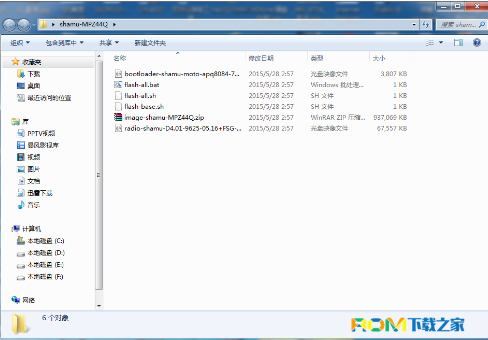
3、如果像上图那样里面还有压缩包的,请继续把它再解压出来,没有的话就最好了
4、下载fastboot工具,解压,再扔到刚刚解压的目录下(如果提示文件已经存在,那就跳过吧)
Fastboot工具下载:fastboot工具.rar
5、准备好以后大致如下图(不同固件会略有出入):
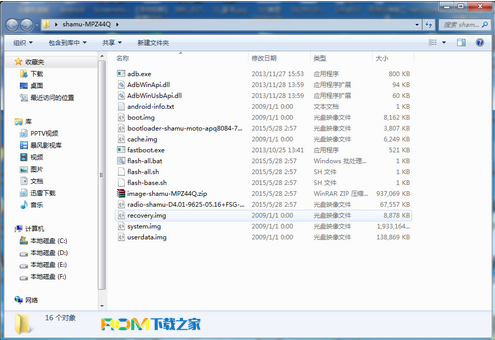
6、手机关机后,按住“音量键下”+“电源键”开机进入fastboot(Nexus 9需要再按一次电源键才是fastboot模式)

7、连上数据线,如果电脑中还没驱动的话,先等待一下,一般可以自动安装成功的。
8、电脑上双击执行“flash-all.bat”(如果停在“waiting for devices”,请检查数据线是否连好,驱动是否已经安装)
注意:耐心等待刷完(记得,不要看到finished就急着拔数据线,要等到“Press any key to exit”方可)

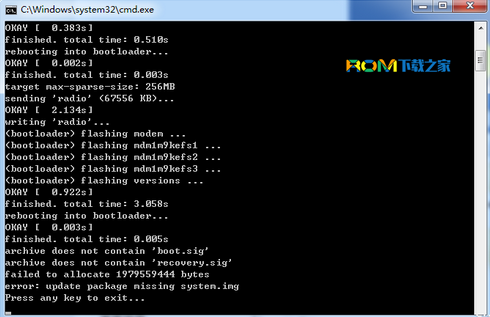
另外:细心看上图的网友可能会发现,上方出现了“error”,那是因为我刚开始的时候忘记把里面的压缩包解压所导致的。另外,如果整个过程就1-2分钟搞定的话,那大多数是因为脚本不全,导致文件并没有完全刷入的缘故,不怕,我们自己接着刷吧(如果你不好判断是否已经刷全也没关系,还是继续以下教程继续刷就好了,大不了覆盖多一次)。
10、电脑中快捷键“Win+R”调出“运行”,再输入cmd,确认打开以下界面
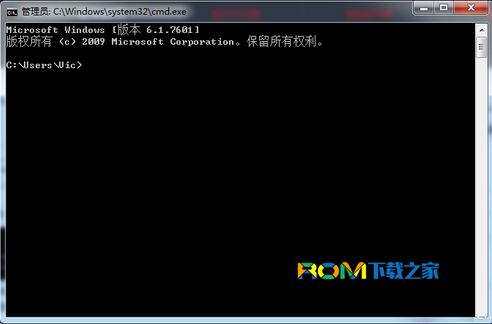
11、输入目标路径,格式:“cd 镜像文件存放的目录”(如果你之前是直接把文件都放到Windows用户文件夹的根目录下就可以忽略此步骤),比如这样:
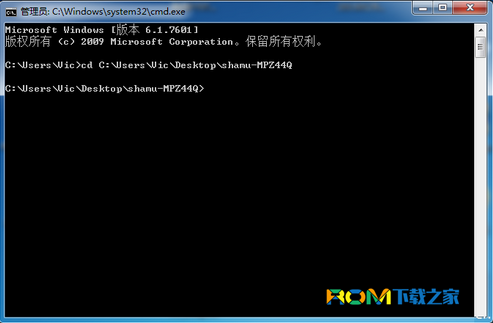
12、依次执行以下代码:
注意:
此界面下不能使用“Ctrl+V”,只能老老实实右键选粘贴
一句一句执行,不要一次把全部输入进去
如果提示“‘fastboot’ 不是内部或外部命令,也不是可运行的程序或批处理文件”,请检查第4步和第11步
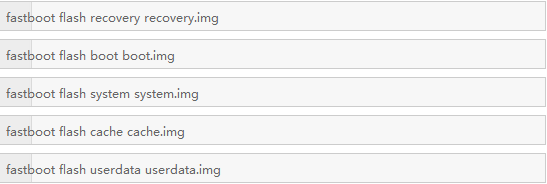
Nexus 9还要执行以下这一句,其它机型不用
另外Nexus 9好像没有userdata.img这个文件,所以执行上面那个的时候会出现missing的提示,忽略之

13、拔掉数据线,上个厕所,等着进入系统吧
不得不感叹,Nexus 5真的老了,这次刷了Nexus 5/6/9,Nexus 5的包是最少的,但进入系统的时间倒是慢很多很多,所以大家也就别太心急,耐心等待进入系统。
谷歌Nexus 6刷机包rom下载:http://googlenexus6-shuajibao.shuajizhijia.net/
Google Nexus 6刷机包下载:http://www.romzhijia.net/romlist/1227_0_0_1_10
Google Nexus 6刷机教程:http://www.romzhijia.net/phone/1227_4.html
